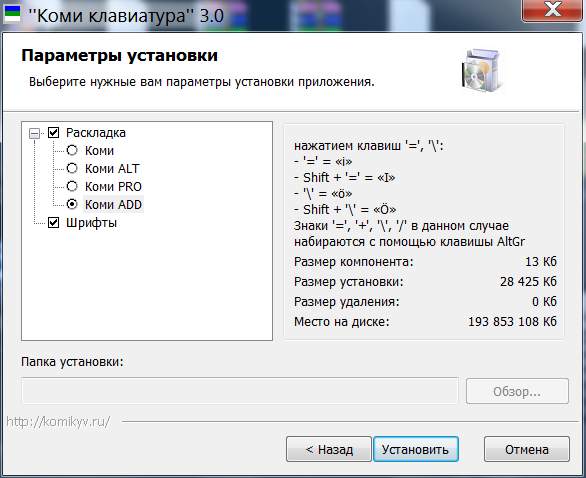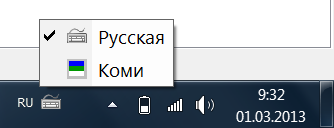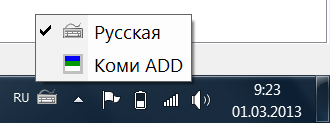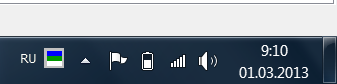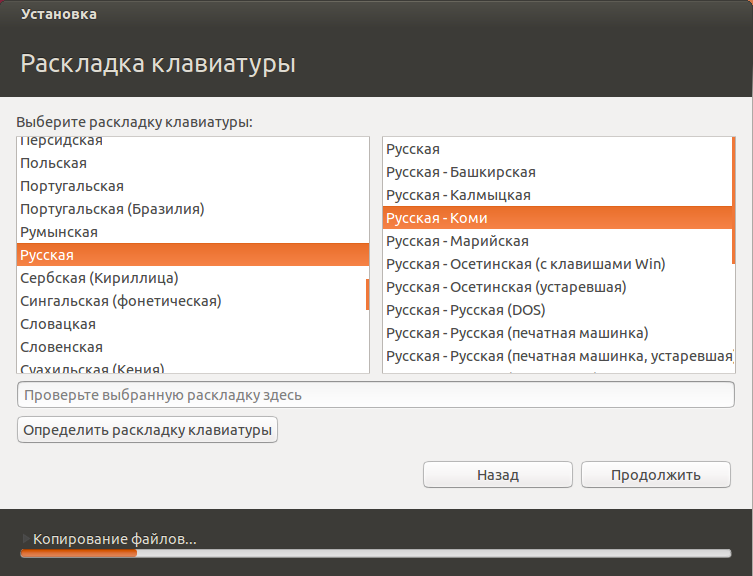Коми раскладка клавиатуры: различия между версиями
Ӧньӧ Лав (обсуждение | вклад) Нет описания правки |
Ӧньӧ Лав (обсуждение | вклад) Нет описания правки |
||
| Строка 13: | Строка 13: | ||
Буквы "'''ӧӦ''', '''іІ'''" набираются (в зависимости от выбранного варианта установки): | Буквы "'''ӧӦ''', '''іІ'''" набираются (в зависимости от выбранного варианта установки): | ||
1) "'''Коми'''": | |||
[[Файл:Komi key1.png]] | [[Файл:Komi key1.png]] | ||
[[Файл:komi_1.png|450 px]] | [[Файл:komi_1.png|450 px]] | ||
с помощью клавиш '''AltGr''' (= правый Alt) и '''Shift''' (клавишы нажимаются одновременно): | с помощью клавиш '''AltGr''' (= правый Alt) и '''Shift''' (клавишы нажимаются одновременно): | ||
| Строка 30: | Строка 30: | ||
- AltGr + Shift + «и» = «'''І'''» | - AltGr + Shift + «и» = «'''І'''» | ||
2) "'''Коми ALT'''": | 2) "'''Коми ALT'''": | ||
[[Файл:Komi key2.png]] | |||
нажатием клавиш ''''-'''', ''''='''': | нажатием клавиш ''''-'''', ''''='''': | ||
| Строка 45: | Строка 46: | ||
(Знаки ''''-'''', ''''_'''', ''''='''', ''''+'''' в данном случае набираются с помощью клавиш '''AltGr''' (= правый Alt) и '''Shift''') | (Знаки ''''-'''', ''''_'''', ''''='''', ''''+'''' в данном случае набираются с помощью клавиш '''AltGr''' (= правый Alt) и '''Shift''') | ||
3) "'''Коми PRO'''": | |||
[[Файл:Komi key3.png]] | [[Файл:Komi key3.png]] | ||
вместо букв ''''ц'''', ''''щ'''': | вместо букв ''''ц'''', ''''щ'''': | ||
| Строка 62: | Строка 63: | ||
(Буквы ''''ц'''', ''''щ'''' в данном случае набираются с помощью клавиш '''AltGr''' (= правый Alt) и '''Shift''') | (Буквы ''''ц'''', ''''щ'''' в данном случае набираются с помощью клавиш '''AltGr''' (= правый Alt) и '''Shift''') | ||
4) "'''Коми ADD'''": | 4) "'''Коми ADD'''": | ||
[[Файл:Komi key4.png]] | |||
нажатием клавиш ''''='''', ''''\'''': | нажатием клавиш ''''='''', ''''\'''': | ||
Версия от 17:47, 14 октября 2013
Коми раскладка клавиатуры для Windows
Инсталятор раскладки представлен в виде exe и msi-файлов:
http://komikyv.ru/downloads/komi_key.exe
Файл komi_key.msi позволяет установить коми раскладку пользователям, у которых нет "админских" прав на компьютере:
http://komikyv.ru/downloads/komi_key.msi
Инсталятор позволяет установить 4 вида коми раскладки клавиатуры, свободно распространяемые шрифты: PT Sans, PT Serif, PT Mono (OOO "ПараТайп"), Charis SIL, Doulos SIL (SIL International), а также обновлять наиболее часто используемые шрифты, что особенно важно для пользователей Windows XP:
По сравнению с предыдущими версиями коми раскладки клавиатуры данная программа предназначена для инсталяции в OC Windows без привязки к архитектуре компьютера и версии операционной системы.
Буквы "ӧӦ, іІ" набираются (в зависимости от выбранного варианта установки):
1) "Коми":
с помощью клавиш AltGr (= правый Alt) и Shift (клавишы нажимаются одновременно):
- AltGr + «о» = «ӧ»
- AltGr + Shift + «о» = «Ӧ»
- AltGr + «и» = «і»
- AltGr + Shift + «и» = «І»
2) "Коми ALT":
нажатием клавиш '-', '=':
- «-» = «ӧ»
- Shift + «-» = «Ӧ»
- «=» = «і»
- Shift + «=» = «І»
(Знаки '-', '_', '=', '+' в данном случае набираются с помощью клавиш AltGr (= правый Alt) и Shift)
3) "Коми PRO":
вместо букв 'ц', 'щ':
- «щ» = «ӧ»
- Shift + «щ» = «Ӧ»
- «ц» = «і»
- Shift + «ц» = «І»
(Буквы 'ц', 'щ' в данном случае набираются с помощью клавиш AltGr (= правый Alt) и Shift)
4) "Коми ADD":
нажатием клавиш '=', '\':
- '=' = «і»
- Shift + '=' = «І»
- '\' = «ӧ»
- Shift + '\' = «Ӧ»
(Знаки '=', '+', '\', '/' в данном случае набираются с помощью клавишы AltGr (= правый Alt) и Shift)
Коми раскладка клавиатуры для Linux
Во всех дистрибутивах Linux есть коми раскладка клавиатуры.
В большинстве случаев коми буквы набираются с помощью AltGr (правый ALT) + "о, и". Если вам нужно изменить раскладку, то в терминале с root откройте файл: /usr/share/X11/xkb/symbols/ru, например, с помощью редактора gedit:
gedit /usr/share/X11/xkb/symbols/ru
Далее найдите описание коми клавиатуры. В Ubuntu и многих других дистрибутивах (кроме НауЛинукс) эти строки выглядят так:
// Komi language layout
// based on
// russian standard keyboard
// Vlad Shakhov <lumpen.intellectual@gmail.com>
// Last Changes 2007/10/23 by Vlad Shakhov <lumpen.intellectual@gmail.com>
partial alphanumeric_keys
xkb_symbols "kom" {
include "ru(winkeys)"
name[Group1]= "Komi";
key.type[group1]="FOUR_LEVEL_ALPHABETIC";
// cyrilllic o with diaeresis
key <AC07> { [ Cyrillic_o, Cyrillic_O, U04E7, U04E6 ] };
// hard I as additional key for soft Cyrillic_I
key <AB05> { [ Cyrillic_i, Cyrillic_I, Ukrainian_i, Ukrainian_I ] };
include "level3(ralt_switch)"
};
Допустим, решили, что на "-" будет набираться "ӧ", а на "=" - "і". Вам необходимо добавить 2 строчки (выделено жирным) в этот файл, сохранить его и перегрузить сеанс пользователя:
// Komi language layout
// based on
// russian standard keyboard
// Vlad Shakhov <lumpen.intellectual@gmail.com>
// Last Changes 2007/10/23 by Vlad Shakhov <lumpen.intellectual@gmail.com>
partial alphanumeric_keys
xkb_symbols "kom" {
include "ru(winkeys)"
name[Group1]= "Komi";
key.type[group1]="FOUR_LEVEL_ALPHABETIC";
key <AE12> { [ U04E7, U04E6, equal, plus] };
key <AE11> { [ U0456, U0406, minus, underscore ] };
// cyrilllic o with diaeresis
key <AC07> { [ Cyrillic_o, Cyrillic_O, U04E7, U04E6 ] };
// hard I as additional key for soft Cyrillic_I
key <AB05> { [ Cyrillic_i, Cyrillic_I, Ukrainian_i, Ukrainian_I ] };
include "level3(ralt_switch)"
};
Коми раскладка клавиатуры для НауЛинукс
Коми раскладка клавиатуры для Mac OS
Cкачайте файл key_mac.zip.
Перейдите в командную строку (терминал) и выполните следующую команду:
$ cp ~/Downloads/key_mac/*.* ~/Library/Keyboard\ Layouts/
Перегрузите сеанс пользователя.
Перейдите по опциям: «Системные настройки» ---> «Язык и текст» ---> «Источники ввода», и напротив «Коми» поставьте галочку.
Коми раскладка клавиатуры для Android
Чтобы установить коми клавиатуру для Android, в Google play установите приложение «Komi Language Pack» - коми языковый пакет для AnySoftKeyboard, который включает в себя 2 раскладки (в 3 и 4 ряда).
Этот пакет работает только вместе с AnySoftKeyboard. Если у Вас не установлен AnySoftKeyboard, то:
1. Установите AnySoftKeyboard.
2. Установите Komi Language Pack, зайдите в Настройки -> Язык и ввод -> AnySoftKeyboard -> Языки раскладок, и выберите Коми.
В раскладке «Коми (3 ряда)» дополнительные буквы набираются долгим нажатием на соответствующую русскую букву. Например, при долгом нажатии на букву 'о' получим букву 'ӧ' или при долгом нажатии на букву 'и' получим букву 'і'.
Установить AnySoftKeyboard можно по ссылке: play.google.com. Продукт AnySoftKeyboard разработан Менни Э. Дананом.